Instal ulang instans inti paket di situs - portal Azure
Setiap situs Azure Private 5G Core berisi instans inti paket, yang merupakan implementasi cloud-native dari 5G Next Generation Core yang ditentukan standar 3GPP (5G NGC atau 5GC).
Dalam panduan cara ini, Anda akan mempelajari cara menginstal ulang instans inti paket menggunakan portal Azure. Jika Anda mengalami masalah dengan penyebaran Anda, menginstal ulang inti paket dapat membantu mengembalikannya ke keadaan yang baik.
Menginstal ulang inti paket menghapus instans inti paket dan menyebarkannya kembali dengan konfigurasi situs yang ada. Sumber daya yang bergantung pada situs seperti Packet Core Control Plane, Packet Core Data Plane , dan Attached Data Network tidak terpengaruh.
Prasyarat
- Pastikan Anda dapat masuk ke portal Azure menggunakan akun dengan akses ke langganan aktif yang Anda gunakan untuk membuat jaringan seluler privat Anda. Akun ini harus memiliki peran Kontributor atau Pemilik bawaan di cakupan langganan.
- Jika instans inti paket Anda masih menangani permintaan dari UD Anda, sebaiknya lakukan penginstapan ulang selama jendela pemeliharaan untuk meminimalkan dampak pada layanan Anda. Anda harus mengizinkan hingga dua jam agar proses penginstaian ulang selesai.
- Jika Anda menggunakan MICROSOFT Entra ID untuk mengautentikasi akses ke alat pemantauan lokal, pastikan komputer lokal Anda memiliki akses kubectl inti ke kluster Kubernetes dengan dukungan Azure Arc. Ini memerlukan file kubeconfig inti, yang dapat Anda peroleh dengan mengikuti akses namespace core.
Lihat status penginstalan instans inti paket
Ikuti langkah ini untuk memeriksa status penginstalan instans inti paket dan untuk memastikan tidak ada proses lain yang berjalan sebelum Anda mencoba menginstal ulang.
Masuk ke portal Azure.
Cari dan pilih sumber daya Jaringan Seluler yang mewakili jaringan seluler privat.
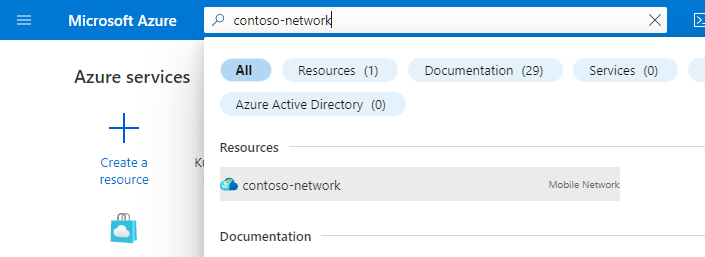
Di menu Sumber Daya , pilih Situs.
Pilih situs yang berisi instans inti paket yang Anda minati.
Di bawah judul Fungsi jaringan, pilih nama sumber daya Packet Core Control Plane yang ditampilkan di samping Packet Core.
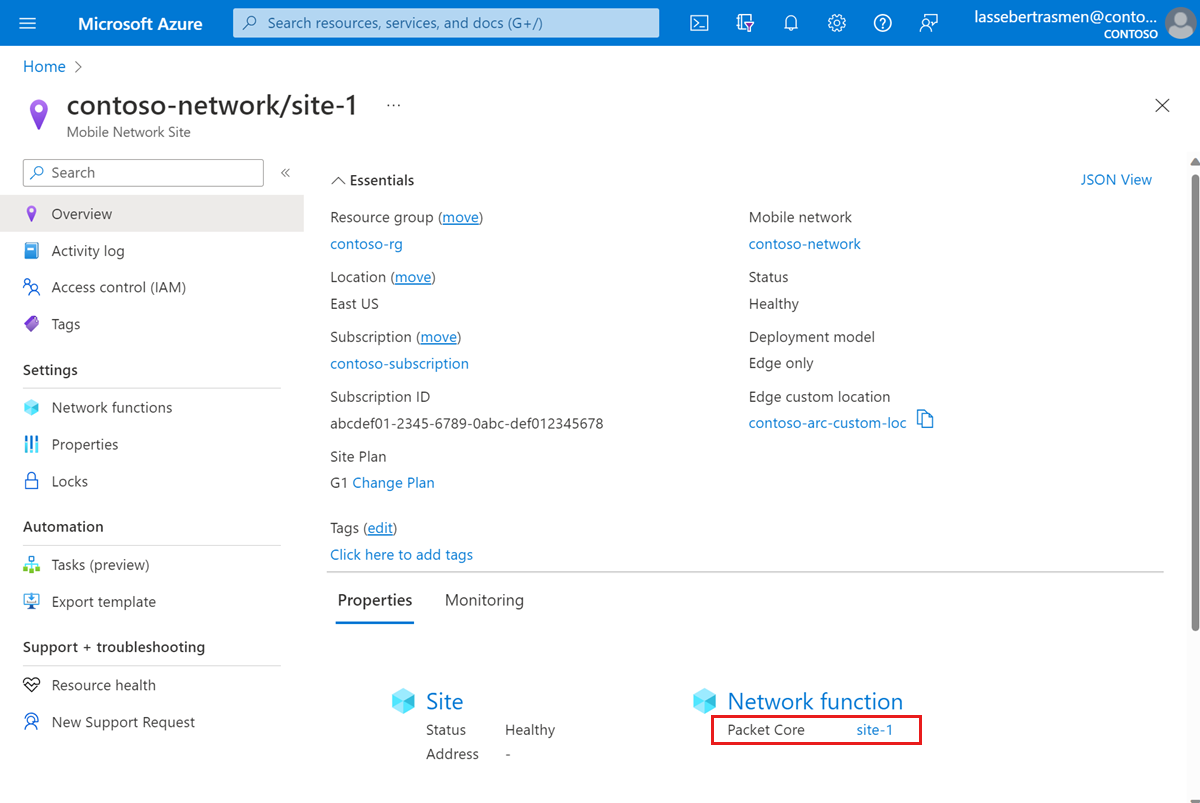
Di bawah judul Essentials, periksa status inti paket saat ini di bawah bidang Status penginstalan inti paket. Jika status di bawah bidang ini menunjukkan instans inti paket sudah menjalankan proses, seperti peningkatan atau instalasi ulang lainnya, tunggu hingga selesai sebelum mencoba menginstal ulang.
Mencadangkan informasi penyebaran
Daftar berikut berisi data yang akan hilang melalui penginstalan ulang inti paket. Cadangkan informasi apa pun yang ingin Anda pertahankan; setelah menginstal ulang, Anda dapat menggunakan informasi ini untuk mengonfigurasi ulang instans inti paket Anda.
- Bergantung pada metode autentikasi Anda saat masuk ke dasbor pelacakan terdistribusi dan inti paket:
- Jika Anda menggunakan ID Microsoft Entra, simpan salinan file YAML Objek Rahasia Kubernetes yang Anda buat di Buat Objek Rahasia Kubernetes.
- Jika Anda menggunakan nama pengguna dan kata sandi lokal dan ingin tetap menggunakan kredensial yang sama, simpan salinan kata sandi saat ini ke lokasi yang aman.
- Semua jejak dihapus selama peningkatan dan tidak dapat diambil. Jika Anda ingin mempertahankan jejak apa pun, ekspor dan simpan dengan aman sebelum melanjutkan.
- Setiap penyesuaian yang dilakukan pada dasbor inti paket tidak akan dibawa melalui penginstalan ulang. Lihat Mengekspor dasbor dalam dokumentasi Grafana untuk menyimpan salinan dasbor yang dicadangkan.
- Sebagian besar UEs akan secara otomatis mendaftar ulang dan membuat ulang sesi apa pun setelah penginstalaian ulang selesai. Jika Anda memiliki perangkat khusus yang memerlukan operasi manual untuk pulih dari pemadaman inti paket, kumpulkan daftar UEs ini dan langkah-langkah pemulihannya.
Instal ulang instans inti paket
Untuk menginstal ulang instans inti paket Anda:
Navigasikan ke sumber daya Packet Core Control Plane seperti yang dijelaskan dalam Melihat status penginstalan instans inti paket.
Pilih Instal ulang inti paket.

Di bidang Konfirmasi instalasi ulang, ketik ya.

Pilih Instal ulang.
Azure sekarang akan menghapus instalan instans inti paket dan menyebarkannya kembali dengan konfigurasi yang sama. Anda dapat memeriksa status penginstalan ulang dengan memilih Refresh dan melihat bidang Status penginstalan inti paket. Setelah proses selesai, Anda akan menerima pemberitahuan dengan informasi tentang apakah penginstalan ulang berhasil.
Jika penginstalan ulang inti paket gagal, Anda dapat menemukan detail selengkapnya tentang alasan kegagalan dengan memilih ikon pemberitahuan lalu Peristiwa lainnya di log aktivitas.

Memulihkan informasi penyebaran yang dicadangkan
Konfigurasi ulang penyebaran Anda menggunakan informasi yang Anda kumpulkan di Cadangkan informasi penyebaran.
Bergantung pada metode autentikasi Anda saat masuk ke dasbor pelacakan terdistribusi dan inti paket:
- Jika Anda menggunakan ID Microsoft Entra, periksa apakah Anda dapat mengakses dasbor pelacakan terdistribusi dan inti paket menggunakan ID Microsoft Entra. Jika Anda tidak dapat mengakses salah satu dari ini, terapkan kembali Objek Rahasia untuk pelacakan terdistribusi dan dasbor inti paket.
- Jika Anda menggunakan nama pengguna dan kata sandi lokal, ikuti Mengakses GUI web pelacakan terdistribusi dan Mengakses dasbor inti paket untuk memulihkan akses ke alat pemantauan lokal Anda.
Jika Anda mencadangkan dasbor inti paket apa pun, ikuti Mengimpor dasbor dalam dokumentasi Grafana untuk memulihkannya.
Jika Anda memiliki UEs yang memerlukan operasi manual untuk pulih dari pemadaman inti paket, ikuti langkah-langkah pemulihannya.
Verifikasi instalasi ulang
Navigasi ke sumber daya Sarana Kontrol Inti Paket dan periksa apakah bidang status penginstalan inti Paket berisi Terinstal, seperti yang dijelaskan dalam Melihat status penginstalan instans inti paket.
Pilih Kesehatan Sumber Daya di bawah bagian Bantuan di sisi kiri.
- Periksa apakah sumber daya sehat dan tidak ada pemberitahuan yang tidak terduga.
- Jika ada pemberitahuan yang tidak terduga, ikuti langkah-langkah yang direkomendasikan yang tercantum untuk memulihkan sistem.
- Untuk mempelajari selengkapnya tentang kesehatan dan jenis status yang mungkin muncul, lihat Gambaran umum Resource Health.
Gunakan metrik platform Azure Monitor atau dasbor inti paket untuk mengonfirmasi instans inti paket Anda beroperasi secara normal setelah instalasi ulang.
Langkah berikutnya
Anda telah selesai menginstal ulang instans inti paket Anda. Anda sekarang dapat menggunakan Azure Monitor atau dasbor inti paket untuk memantau penyebaran Anda.